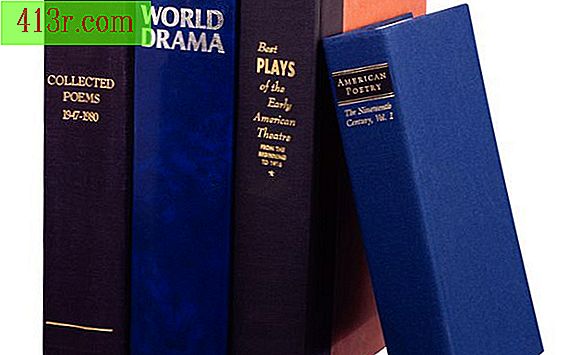Jak zainstalować oprogramowanie Microsoft Office na laptopie

Z instalacyjnego dysku CD
Krok 1
Włącz laptopa i zaczekaj na uruchomienie systemu operacyjnego.
Krok 2
Wyjdź z dowolnej uruchomionej aplikacji (niektóre z nich uruchomią się automatycznie) na laptopie, w tym programów do obsługi wiadomości błyskawicznych i oprogramowania antywirusowego. Chociaż te aplikacje działają niezależnie od pakietu Microsoft Office, ich operacje mogą zakłócać proces instalacji.
Krok 3
Znajdź klucz produktu swojej kopii Microsoft Office. Ten unikatowy kod składający się z 25 znaków jest zwykle drukowany na jasnożółtej lub pomarańczowej etykiecie i umieszczany na odwrocie pudełka z oprogramowaniem lub, w niektórych przypadkach (jeśli został wstępnie zainstalowany na początku), umieszczony na samym laptopie.
Krok 4
Włóż instalacyjny dysk CD z oprogramowaniem Microsoft Office. Po kilku chwilach program instalacyjny powinien uruchomić się samodzielnie lub dwukrotnie kliknąć ikonę dysku Microsoft Office, który pojawi się na pulpicie i uruchomić kreator instalacji.
Krok 5
Kreator instalacji przeprowadzi Cię przez kolejne etapy instalacji. Będziesz musiał poprawnie wprowadzić klucz produktu zgodnie z warunkami umowy dotyczącej oprogramowania i zainstalować kompletny pakiet Office lub dostosować instalację. Uruchomienie kreatora instalacji może zająć do 30 minut, więc bądź cierpliwy.
Krok 6
Po zakończeniu instalacji będziesz musiał aktywować swoją kopię oprogramowania. Aby aktywować oprogramowanie, uruchom jeden z programów w pakiecie Microsoft Office. Jeśli aplikacja jest uruchomiona po raz pierwszy, zostaniesz poproszony o aktywację oprogramowania, online lub telefonicznie. Jeśli masz połączenie z Internetem, wybierz opcję "Chcę aktywować oprogramowanie przez Internet", a oprogramowanie zostanie aktywowane tylko online. W przeciwnym razie możesz aktywować swoją kopię pakietu Microsoft Office przez telefon. Po wybraniu tej opcji otrzymasz numer telefonu, pod który można zadzwonić i aktywować oprogramowanie.